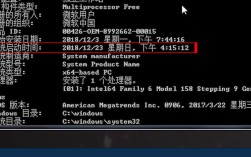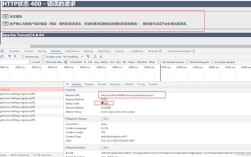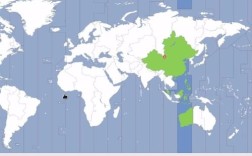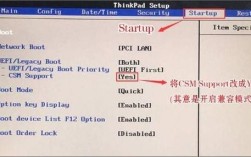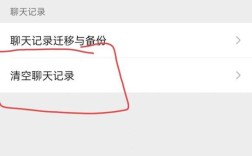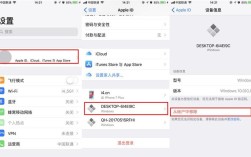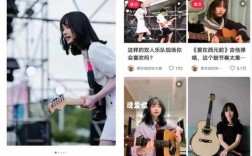如何快速掌握WhatsApp的核心功能与实用技巧
在即时通讯工具中,WhatsApp以其简洁的界面、强大的功能和全球化的用户基础脱颖而出,无论是个人社交、工作沟通还是社群运营,熟练使用WhatsApp都能提升效率,以下从注册到高阶操作,逐步解析如何最大化利用这一工具。

**第一步:下载与注册
WhatsApp支持ios、Android及电脑端使用,需先通过应用商店下载安装,注册仅需手机号验证:打开应用后输入号码,接收短信或电话验证码即可激活账号。
注意:手机号需保持有效,后续更换设备或号码需重新验证。
**核心功能:从基础到进阶
1、一对一聊天
发送消息:点击右下角“新建聊天”选择联系人,输入文字、表情或语音,长按麦克风图标录制语音消息,支持2分钟时长。
多媒体分享:点击“+”号可发送图片、视频、文档(PDF/Word等),文件大小上限为2GB。
2、群组管理
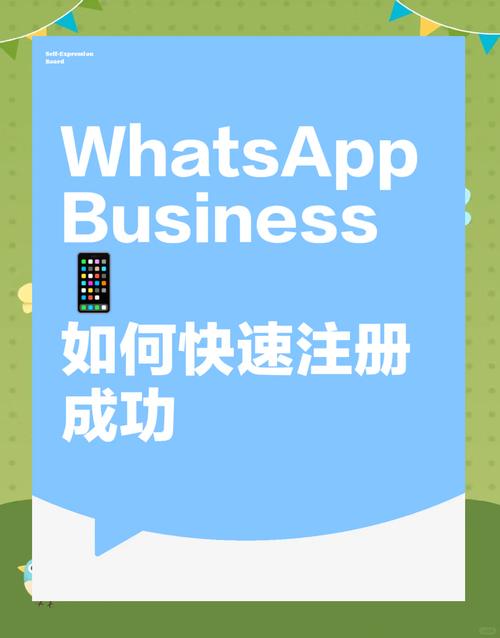
创建群组:点击“新建群组”添加成员,群名称、头像均可自定义。
权限控制:群主可设置“仅管理员修改群信息”或限制成员发送消息,避免信息过载。
3、语音与视频通话
高清通话:点击聊天界面顶部的电话或摄像头图标,即可发起单人或多人群组通话(最多支持32人)。
网络优化:弱网环境下,建议关闭视频仅保留语音,或连接Wi-Fi确保流畅。
**提升效率的隐藏功能
1、快捷回复与标记

引用消息:长按某条消息选择“回复”,可精准响应群聊中的提问。
星标消息:长按重要信息点击“收藏”,便于在“收藏夹”中统一查看。
2、自动备份与跨平台同步
云端备份:在“设置-聊天-聊天备份”中开启Google Drive或iCloud自动备份,避免换设备时数据丢失。
电脑端登录:通过网页版或桌面客户端扫码登录,实现手机与电脑消息实时同步。
3、短时动态“状态”功能
- 类似“限时动态”,可发布文字、图片或视频,24小时后自动消失,适合分享日常或活动预告。
**安全与隐私设置必读
1、屏蔽未知联系人
在“设置-隐私”中开启“仅通讯录联系人可查看头像/状态”,减少骚扰风险。
2、端到端加密保护
WhatsApp默认对聊天内容加密,确保仅发送方和接收方可解密,可通过“加密验证”核对对方设备的安全码(设置-加密)。
3、两步验证强化账号
在“设置-账号-两步验证”中设置6位数密码,即使手机号被盗,他人也无法直接登录账号。
**常见问题解答
1、消息发送失败?
- 检查网络连接,或确认对方是否将你拉入黑名单。
2、如何转移聊天记录到新手机?
- 旧设备需提前完成云端备份,新手机登录同一账号后选择“恢复聊天记录”。
3、群消息太多如何静音?
- 进入群设置,选择“静音通知”并设定时长(8小时至1年)。
个人观点
WhatsApp的核心价值在于平衡功能性与隐私保护,对于普通用户,建议优先掌握备份与隐私设置;而商务场景下,善用群组权限和快捷回复能显著提升协作效率,工具的价值取决于使用方式,花10分钟熟悉设置,未来可能节省数小时的沟通成本。